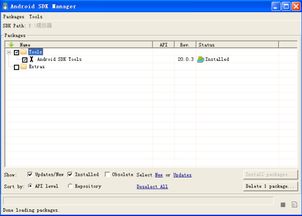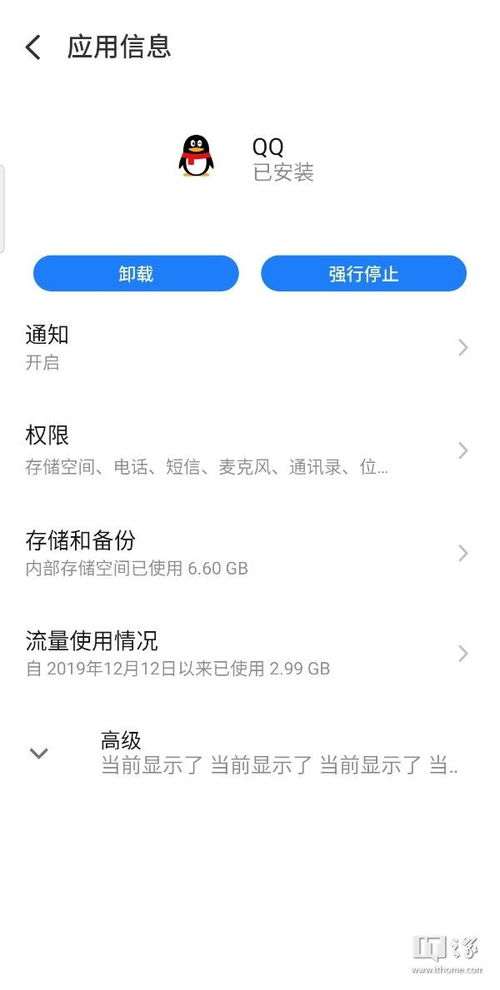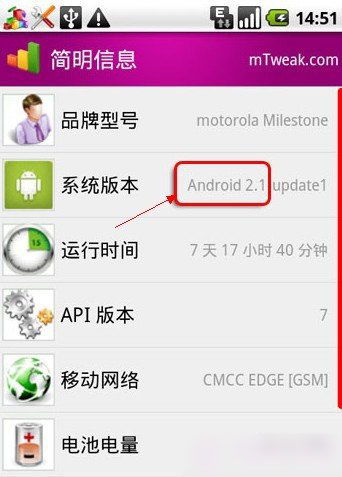安卓设备更换系统,轻松实现系统升级与定制化
时间:2025-05-13 来源:网络 人气:
你的安卓设备,焕然一新!深度解析安卓设备更换系统全攻略
Hey,亲爱的安卓用户们!你是否厌倦了手机上的旧系统,想要给它来个彻底的“换装”呢?别急,今天就来带你深入了解如何给你的安卓设备更换系统,让它焕发出全新的活力!
一、更换系统前的准备
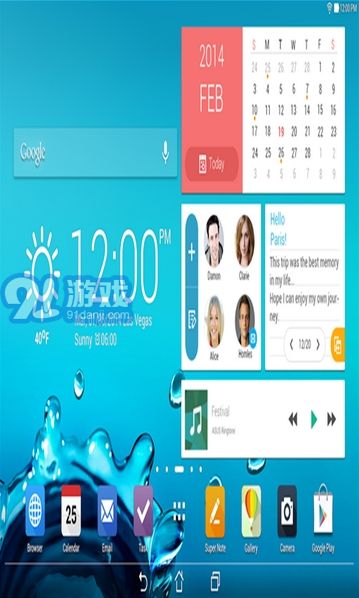
在开始这场“换装”大作战之前,我们得做好充分的准备,以免在过程中遇到“意外”。以下是一些关键步骤:
1. 备份重要数据:更换系统可能会清除手机内的所有数据,所以,请务必将联系人、短信、照片、视频等重要数据备份到云端或外部存储设备上。
2. 确保电量充足:在更换系统过程中,手机可能会长时间处于待机状态,所以,请确保电量充足,以免中途“断电”。
3. 解锁Bootloader:大多数安卓设备需要解锁Bootloader才能进行系统更换。具体操作方法请参考手机厂商的官方教程。
4. 下载刷机工具和ROM包:根据你的手机型号和系统版本,下载合适的刷机工具和ROM包。常见的刷机工具有Odin、SP Flash Tool、TWRP等。
二、更换系统的具体步骤
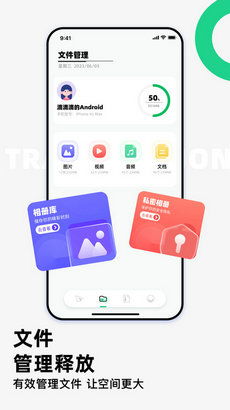
1. 进入Recovery模式:关闭手机,同时按住音量键和电源键,进入Recovery模式。
2. 清除数据/缓存:在Recovery模式下,选择“Wipe Data/Factory Reset”和“Wipe Cache Partition”进行清除。
3. 安装ROM包:在Recovery模式下,选择“Install ZIP from SD Card”或“Install from ADB Sideload”,然后选择下载好的ROM包进行安装。
4. 重启手机:安装完成后,选择“Reboot System Now”重启手机。
三、常见问题解答
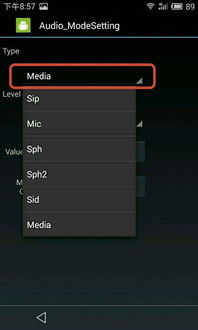
1. 为什么我的手机无法进入Recovery模式?
答:可能是Bootloader未解锁或Recovery分区损坏。请尝试解锁Bootloader或重新刷写Recovery。
2. 更换系统后,手机变砖了怎么办?
答:首先,尝试进入Recovery模式,清除数据/缓存。如果无效,可以尝试刷写官方ROM或使用刷机工具恢复。
3. 更换系统后,手机卡顿怎么办?
答:可能是新系统与手机硬件不兼容。可以尝试刷回旧系统或寻找更适合的定制ROM。
四、更换系统的注意事项
1. 刷机有风险,操作需谨慎:在更换系统过程中,可能会遇到数据丢失、设备变砖等问题,请务必谨慎操作。
2. 选择合适的ROM包:选择与手机型号和系统版本相匹配的ROM包,以免出现兼容性问题。
3. 备份重要数据:在更换系统之前,请务必备份重要数据,以免丢失。
通过以上攻略,相信你已经掌握了给安卓设备更换系统的技巧。快来给你的手机来个“换装”吧,让它焕发出全新的活力!
相关推荐
教程资讯
系统教程排行